Nodalpunktadapter Panohero-Classic-H
Sie können mit dem Panoramakopf bzw. Nodalpunktadapter Panohero-Classic-H und ihrer GoPro Hero schnell und sicher ein sphärisches Panorama aufnehmen (auch Kugelpanorama, 360-Grad-Panorama, 3D-Panorama oder VR-Bild genannt). Sie benötigen dafür nur sechs Aufnahmen.
€ 89

Unterstützte Kameras
Der Panohero-Classic-H eignet sich für diese Action-Kameras:
Verbindungen
- Kamera und Halterung: Die Kamera wird in die Halterung eingeklickt.
- Halterung und Arm des Panohero-Classic sind zugfest verbunden. Die Verbindung besitzt zwei rastende Positionen. Eine Position dient für die drei Aufnahmen nach oben. Die andere Position dient für die drei Aufnahmen nach unten. Die Halterung kann im Arm um 180° gedreht werden.
- Arm und Fuß: Der Arm des Panohero-Classic ist durch das Gewicht von Arm und Kamera mit dem Fuß verbunden. Der Arm wird senkrecht von oben in den Fuß gesteckt. Er passt in drei Positionen für drei Aufnahmerichtungen.
- Fuß und Stativ: Der Fuß besitzt eine Mutter mit 1/4″-Fotogewinde. Er kann damit auf ein Stativ geschraubt werden.
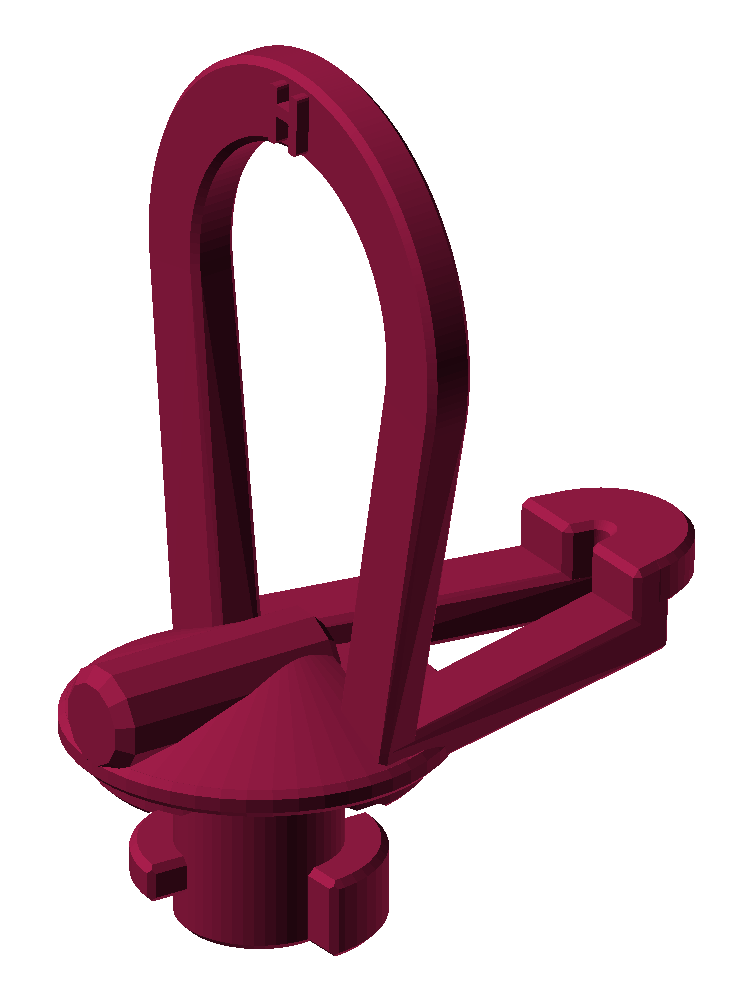
Halterung
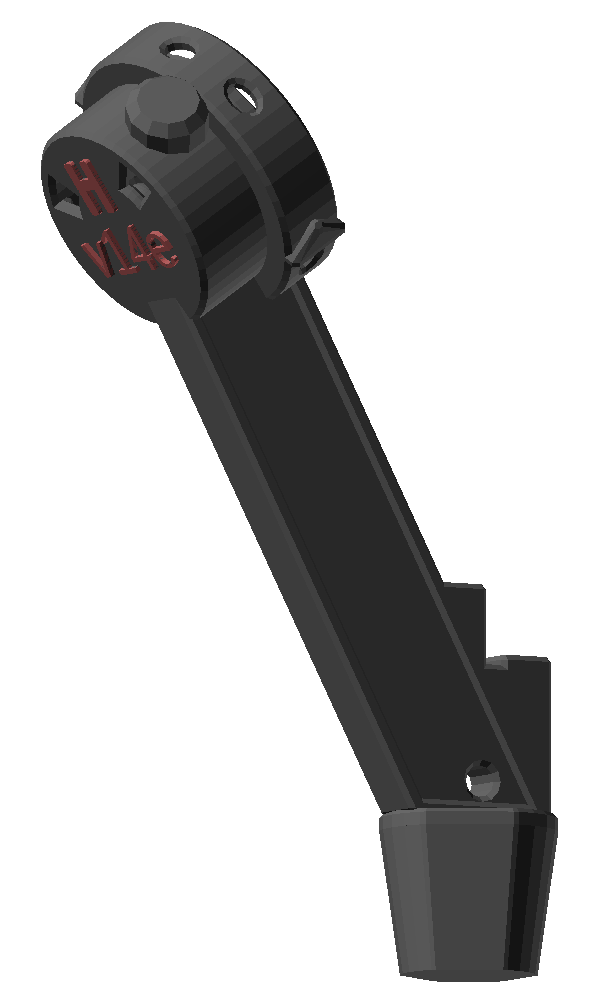
Arm
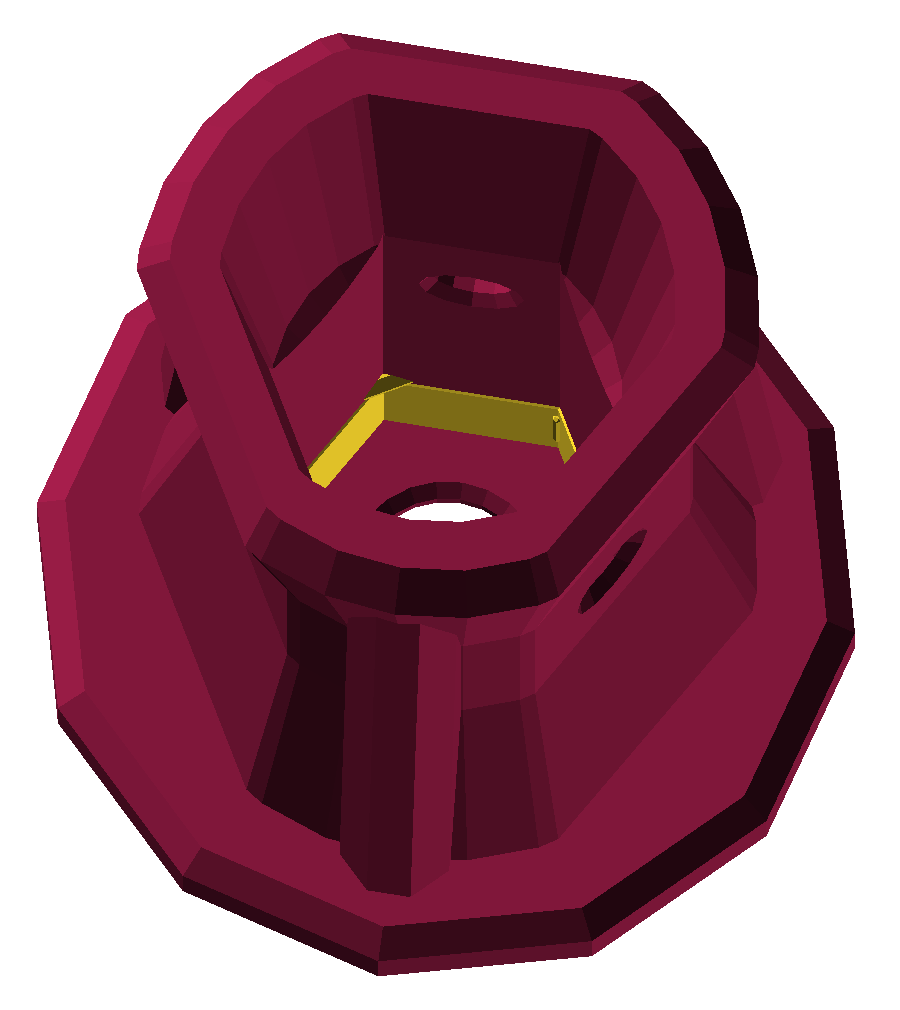
Fuß
Weitere Informationen
- Vergleich und technische Daten (PDF)
- Panoramaaufnahmen mit Action-Kameras
(was man braucht, wie es geht und was dabei herauskommt) - Video-Reviews und Testberichte zum Panohero
- Testbericht zu Panobaby-S und Rondo-S
Vorteile
- Klein, leicht, robust
- Schnell und einfach zu bedienen
- Bewährt und beliebt
- Seit 2014 im Handel
